类型:系统工具
语言:简体中文
更新:2025-10-25 19:05:13
大小:14.93MB
平台:Android
- 最热软件
- 最新软件
-
指尖桌面小组件 v1.101
-
inshot视频剪辑 v1.700.230902
-
v10大佬 v1.0.003
-
时光省电高手 v4.3.504
-
酷盒官方版 v3.005
-
牛牛视频 v1.0.1.21031806
-
炮炮短视频app v5.4.1.082607
-
鲨鱼搜索 v1.208
-
v10大佬领皮肤 v1.0.009
-
成语黄金屋最新版 v0.0.2.810
- 游戏介绍
- 游戏截图
- 专题合集
水星WiFi是一款专为手机端打造的WiFi管理软件。当用户使用该软件连接自家WiFi后,就能对路由器进行管理。无论是修改登录密码、设置WiFi安全等级,还是查看登录用户,都能轻松实现。有了它,就能有效防止自家WiFi被他人蹭用。此外,它还支持连接多个设备,并且具备远程操控功能哦!
支持管理的机型包括
MW300R版本12.0、MW305R版本7.0、MW310R版本5.0、MW313R版本3.0、MW325R版本1.0、MW326R版本1.0
持续递增中,敬请期待!
没有发现水星路由器可能原因
1. 手机尚未连接到水星路由器的Wi-Fi,请查看手机所连接的Wi-Fi 。
2、您的水星路由器或许不支持该管理方式,请通过网页melogin.cn来管理路由器。
3、您的手机当前连接的是水星路由器的访客网络,请切换至主人网络后再次尝试。
主要功能
1、通过登录 MERCURY ID ,能够对已登录当前 MERCURY ID 的路由器进行远程管理。
2、在本地对局域网内的水星路由器进行管理;
3、即时接收路由器所发出的状态消息。
4、对已连接设备进行管理,具备一键禁用功能以及限制上网带宽的能力。
5、具备对访客网络、无线桥接等高级功能的支持。
水星WiFi设置无线路由器上网教程
如下:首先,你购买的路由器必须支持进行管理设置。你既可以通过手机对新购路由器进行初次设置,也能够在使用过程中随时随地远程查看路由器的状态并修改配置。本文将介绍如何使用手机设置路由器上网的方法。

第一步:设置方法
1、安装手机
在进行设置之前,请安装本站所提供的水星wifi 。
2、连接路由器
把用于前端上网的宽带线,连接到路由器的WAN接口,然后使用手机搜索并连接该路由器发出的无线信号。
以支持多频合一的双频路由器来说,查看路由器出厂时的无线信号名称,可在路由器底部的标贴上找到。通常其名称为MERCURY_XXXX(这里的XXXX指路由器底部标贴MAC地址的后四位),具体如下图所示:

开启手机的无线设置,连接路由器出厂时的无线信号:

3、登录进行设置
步骤一:在手机上进行登录操作,随后设置管理员密码。
开启已安装好的水星wifi ,挑选需要进行设置的路由器。首次登录路由器管理界面时,要设定登录密码,后续管理路由器就需输入此密码。不建议设置像123456、111111这类简单的弱密码,推荐设置具有一定复杂度的密码,比如字母与数字相结合的形式。

步骤二:进行上网参数的设置
点击“确定”后,会跳转到下述页面。此时,路由器会自动检测上网方式。要是检测出的上网方式是“宽带拨号上网”,请在相应设置框内输入运营商所提供的宽带账号与密码,接着点击“下一步”,具体可参考下图:

请按照向导的提示进行操作。若上网方式检测结果为“自动获取IP地址”,那么直接点击“下一步”;要是检测结果显示为“固定IP地址”上网,在填写相应参数之后,再点击“下一步”。
步骤三:设定无线参数
接下来进入无线参数设置页面,在此页面设定无线名称与无线密码,完成后点击“下一步”。具体操作可参考下图:

步骤四:完成相关设置后,重新连接无线信号。
到此,路由器设置已完成。
在手机上重新搜索新设置好的无线名称,接着输入无线密码,成功连接上无线信号后就能上网了。

其他无线终端,比如手机、Pad等,只要连接上路由器的无线信号,就能实现上网。而其他有线终端,像台式机等,仅需用一根网线把它连接到路由器的任意空闲LAN口,便可上网,无需额外设置路由器。
在使用过程中,路由器管理员密码与无线密码常常容易被遗忘。针对这一情况,Mercury路由器十分贴心地准备了一张小贴纸。在此建议您,把设置好的相关密码填写在随产品一同配送的“路由器参数记录标贴”上,然后将该标签粘贴在路由器底部,这样日后管理起来会更加便捷。具体操作如以下图示:

更新日志
v4.1.4版本
1. 与Wi-Fi7无线路由产品相适配;
2、修复已知问题;
3、提升系统兼容性!


 秀米XIUMI
v1.1.3
秀米XIUMI
v1.1.3
 equalizer中文版
v2.25.03
equalizer中文版
v2.25.03
 OPGG软件安卓版 v6.4.5
OPGG软件安卓版 v6.4.5
 Bochs
v2.6.11
Bochs
v2.6.11
 神奇海螺试验场app安卓版 v1.0
神奇海螺试验场app安卓版 v1.0
 hubersoundx
v5.0
hubersoundx
v5.0
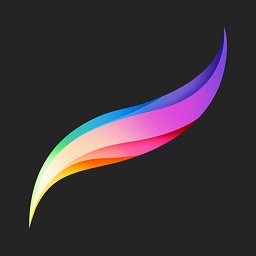 procreate绘画 V1.2
procreate绘画 V1.2
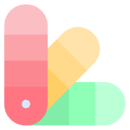 procreate绘画 V2.0.2
procreate绘画 V2.0.2
 BitWarden
v2023.3.1
BitWarden
v2023.3.1
 Alpine Music V1.4.5
Alpine Music V1.4.5
 snaptube最新版
v7.29.1.72975801
snaptube最新版
v7.29.1.72975801
 日日顺快线
v4.2.9.1
日日顺快线
v4.2.9.1
 Fusion
v2.0.0-beta4
Fusion
v2.0.0-beta4
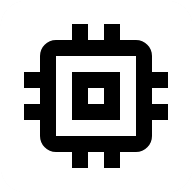 手机性能排行 V1.6
手机性能排行 V1.6
 arrangeus
v2.4.1
arrangeus
v2.4.1
 Baseus倍思 V2.7.8
Baseus倍思 V2.7.8
 Volume Styles
v4.4.1
Volume Styles
v4.4.1























 pydroid3
v7.2_x86_64
pydroid3
v7.2_x86_64
 aimax V3.0.8
aimax V3.0.8
 视频号助手
v2.1.1
视频号助手
v2.1.1
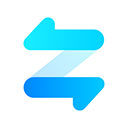 Mi Mover
v4.2.4
Mi Mover
v4.2.4
 e浏览器
v3.3.1
e浏览器
v3.3.1
 flm
v4.3.19
flm
v4.3.19
 天下游定位
v13.1.23
天下游定位
v13.1.23
 电池寿命检测
v2.11602.3
电池寿命检测
v2.11602.3